„PerfLogs“ arba našumo žurnalas naudojamas diagnozuoti, kas vyksta su „Windows“, kai naudojama skirtingiems tikslams. Visus šiuos žurnalus renka OS, naudodama integruotą „Windows“ registravimo sistemą. Šie žurnalai yra saugomi aplankuose ir vartotojai jų nemato.
Taigi, „Windows 10“ OS visus savo žurnalo failus saugo aplanke „PerfLogs“ (kurį sukūrė OS kaip minėtos aukščiau) ir šiuose žurnalo failuose yra informacijos, susijusios su bet kokiomis sistemos problemomis, našumu ataskaitos. ir bet kokia kita svarbi informacija, kurią galima naudoti analizei.
Kur yra aplankas
Aplanką galima rasti šakniniame kataloge (pagrindiniame kataloge), kuriame įdiegta OS. Paprastai tai yra C diskas daugumai vartotojų, tačiau daugeliui kitų vartotojų jis gali skirtis. Taigi, kelias yra % SYSTEMDRIVE% \ PerfLogs. Tačiau šis kelias yra paslėptas ir jam pasiekti reikalingas administratoriaus leidimas.
Kaip skaityti „PerfLogs“ failus
Norėdami skaityti failus, esančius aplanke „PerfLogs“, turite naudoti „Windows 10“ programą „Performance Monitor“. Ši programa taip pat gali gauti žurnalo failus iš „PerfLogs“ ir pasiūlyti aiškesnį vaizdą. Programa taip pat gali vykdyti jūsų diagnostiką. Pažiūrėkime, kaip.
1 žingsnis: Eikite į Pradėti mygtuką darbalaukyje (ekrano apačioje kairėje) ir įveskite Našumo monitorius.
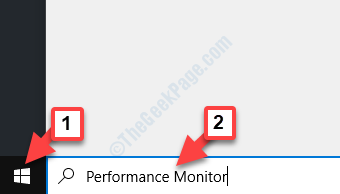
2 žingsnis: Dešiniuoju pelės mygtuku spustelėkite rezultatą, kad atidarytumėte Našumo monitorius programa.
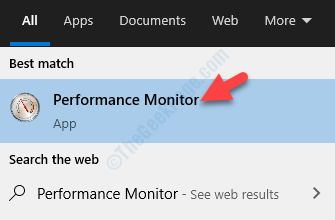
3 žingsnis: Kai programa atsidaro, eikite į Duomenų rinkėjų rinkiniai kairėje lango pusėje ir spustelėkite rodyklę šalia jos, kad išplėstumėte skyrių.
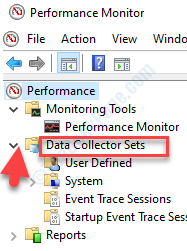
4 žingsnis: Dabar pasirinkite Vartotojo apibrėžta, žemiau, dešiniuoju pelės mygtuku spustelėkite jį ir pasirinkite Nauja dešiniuoju pelės mygtuku spustelėkite meniu.
Tada spustelėkite Duomenų rinkimo rinkinys iš antrinio meniu.
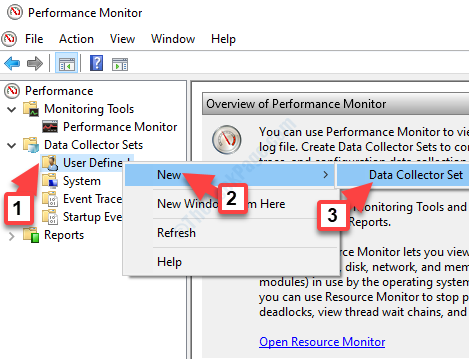
5 žingsnis: Tai atveria Sukurkite naują duomenų rinkimo rinkinį burtininkas. Vykdykite vedlio instrukcijas, kad sukurtumėte naują šabloną.
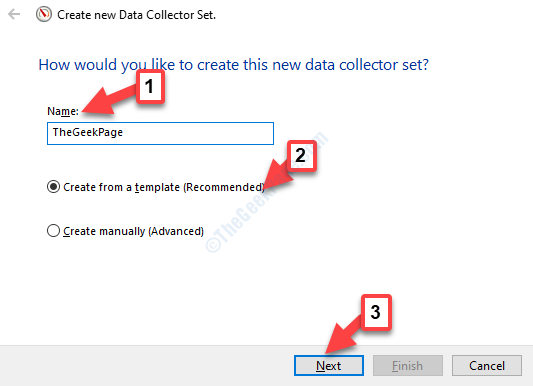
6 žingsnis: Nustačius šabloną, jis iškart surinks duomenis ir juos išsaugos „PerfLogs“ aplanką.
Jei nueisite į aplanką rankiniu būdu, žurnalus gausite naudodami žemiau nurodytą kelią:
C: \ PerfLogs \ System \ Diagnostics \\ ComputerName_Date-000001
Rasite a Reports.html failą aplanke, kurį galima atidaryti bet kurioje naršyklėje ir kuriame bus aiškiau ir geriau suprantamu formatu rodomi našumo žurnalų santrauka.
*Pastaba -„PerfLogs“ aplanką galima saugiai ištrinti, tačiau nepamirškite, kad kiekvieną kartą, kai ištrinsite aplanką, jis bus automatiškai sukurtas OS.


